 悩む人
悩む人コインチェックでイーサリアムを買ってみたいけど、どうすればいいんだろう。
初めてだけど、わかりやすく教えてほしいなぁ。
こういったお悩みをお持ちではありませんか?



まだ仮想通貨を持っていない人にとっては、わからないことだらけですよね。
私も、最初はみなさんと同じでした!
この記事を読むことで、コインチェックで入金手数料0円で、イーサリアムを買うことができるようになります✨
この記事の大まかな内容
この記事を書いた人
- アフィリエイト収入6ケタ達成
- フリーランスライター6ヵ月目の収益15万円達成
- 有料note売上7万円達成
- ブログを複数運営しています
一度やると、次からはサクッと買えるようになりますので、ぜひトライしてみて下さいね🙆♀️✨
口座開設がまだの方は、「【 完全無料 】コインチェックで口座開設する3つの手順【 超かんたん 】」の記事でやり方を解説しています!


39枚の画像を使って、ていねいに解説していますので、この記事を見ながらやってみて下さいね🙆♀️
最短10分もあればできますよ🙆♀️
それではさっそく始めていきましょう♪
初心者さんは、まずは【 販売所 】 で買うのがオススメ


コインチェックには、仮想通貨を購入できる場所が「取引所」と「販売所」の2ヵ所があります。
初心者の方が仮想通貨を買うなら、まずは「販売所」がおすすめです。



取引所と販売所は、どう違うの?
販売所と取引所の違い
【 販売所 】
コインチェックが仮想通貨を売る・購入操作がカンタン・スプレッド(手数料)が割高
【 取引所 】
買いたい人と売りたい人が取引する・購入の操作にコツがいる・スプレッド(手数料)がかからない



ざっくり言うと、
販売所は簡単に買える・
取引所は安く買える
という感じです😄
「販売所」は取引所に比べて手数料(スプレッド)の上乗せがありますが、金額を入力+購入ボタンを押すだけで、カンタンに仮想通貨を購入することができます。
なので、取引に慣れないうちは、手数料が高くても販売所で買うことをおすすめします☘️
スプレッドとは?
スプレッドとは、「仲介手数料」のようなものです。
販売所は、仮想通貨取引所が売りたい人と買いたい人が間に入って仲介してくれるので、スプレッドが発生します。



まずは、仮想通貨の取引に慣れることが大切なんですね☘️
仮想通貨の取引に慣れてきたら、取引所でお得に購入しましょう♪
販売所と取引所の違いについては、「暗号資産の「販売所」と「取引所」の違いとは?メリット・デメリットなどを解説」の記事↓にさらに詳しく書いています。


【手数料0円】コインチェックへの入金方法
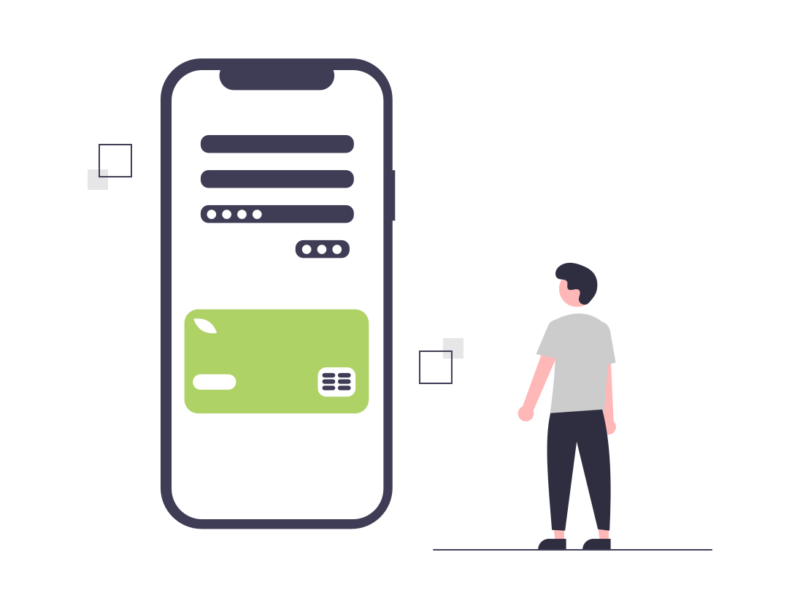
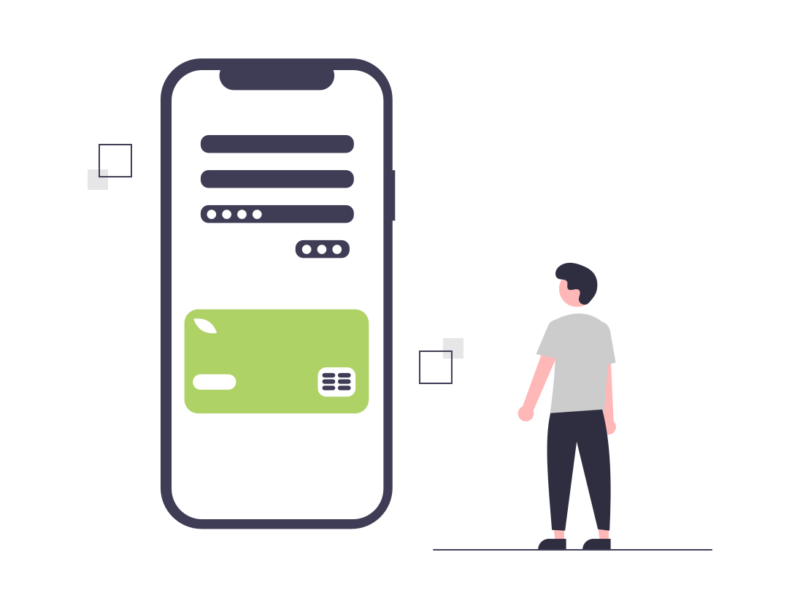
口座開設したら、まずはコインチェックに入金します。
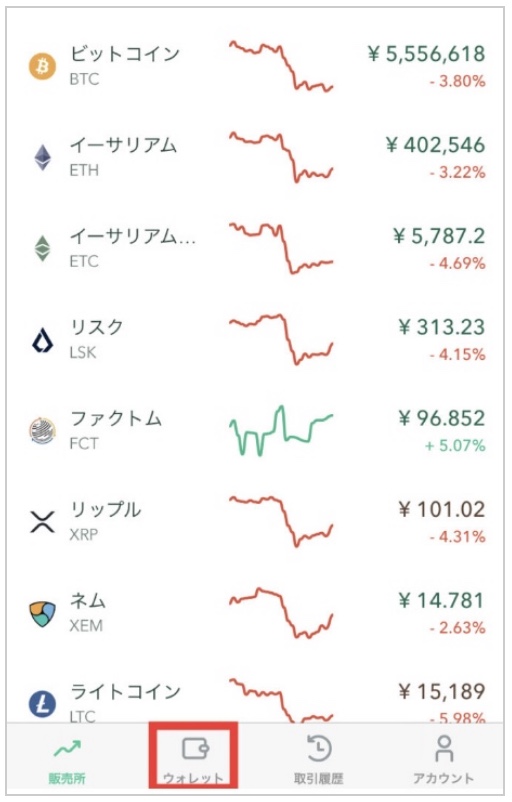
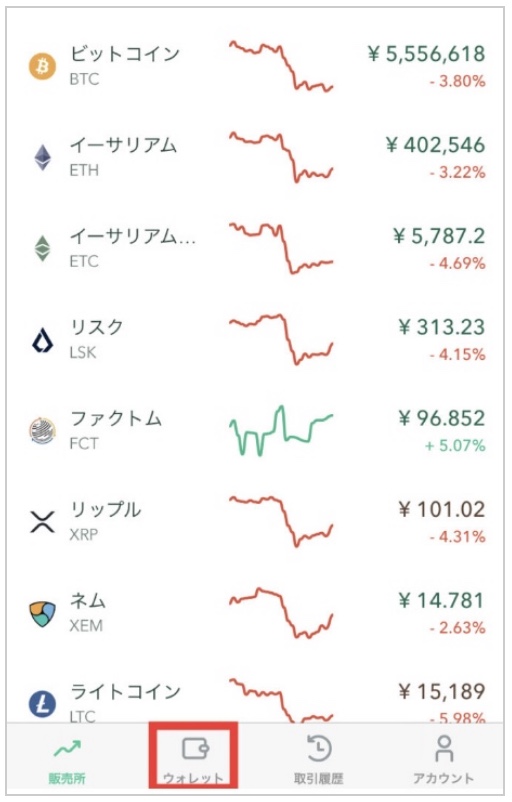
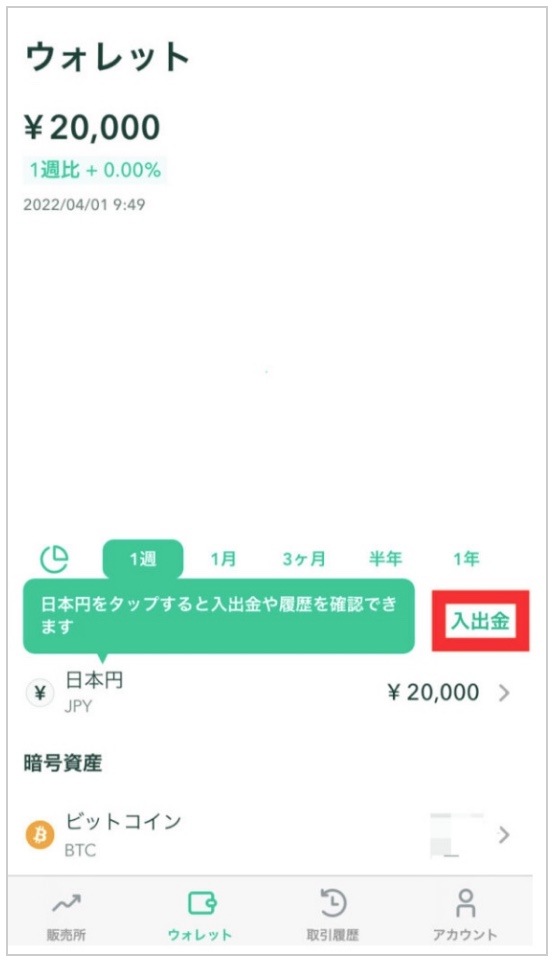
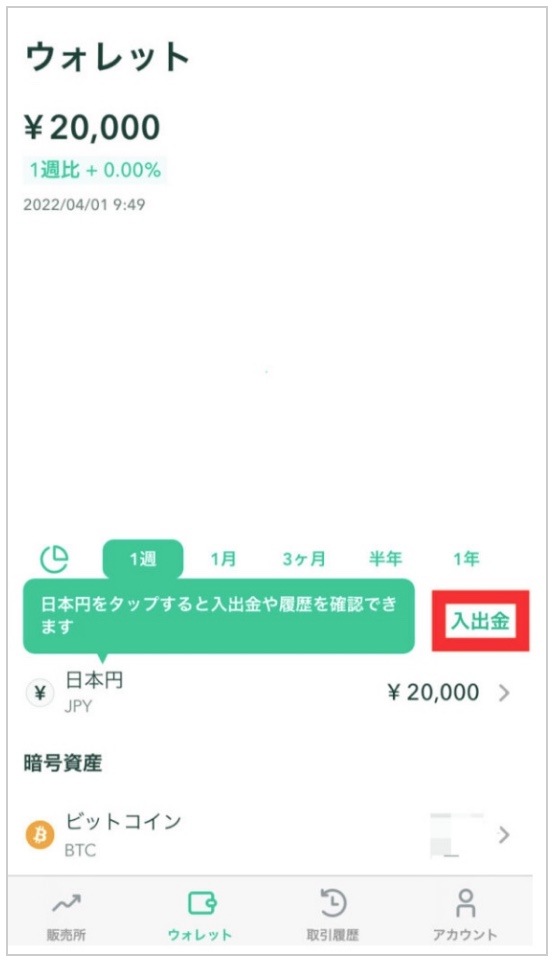
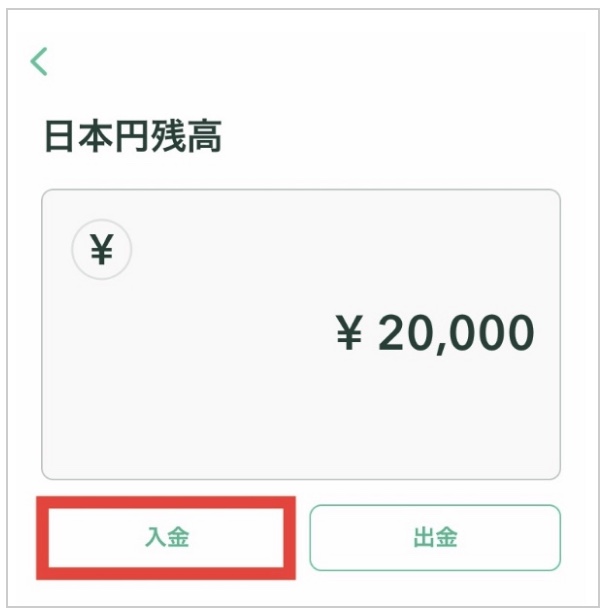
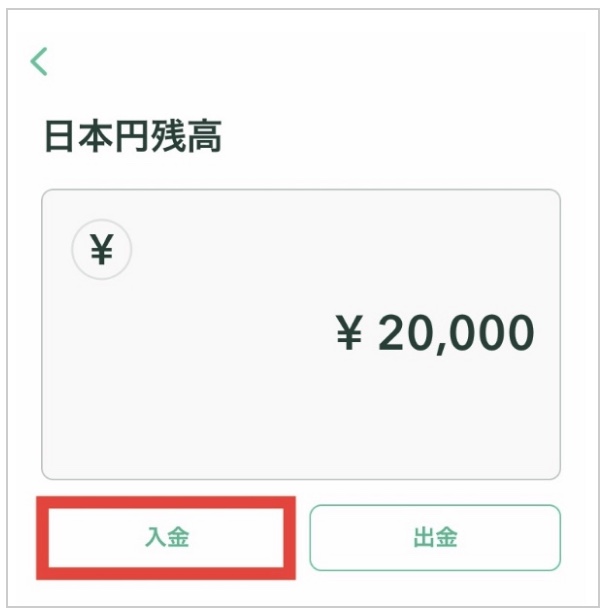
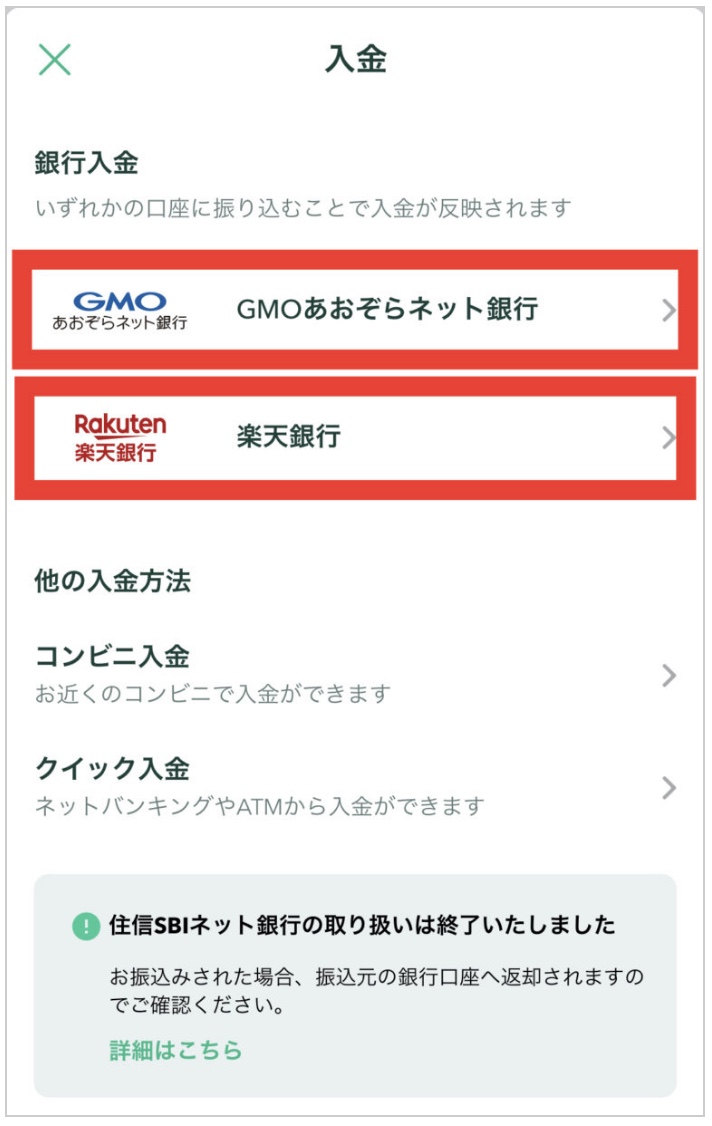
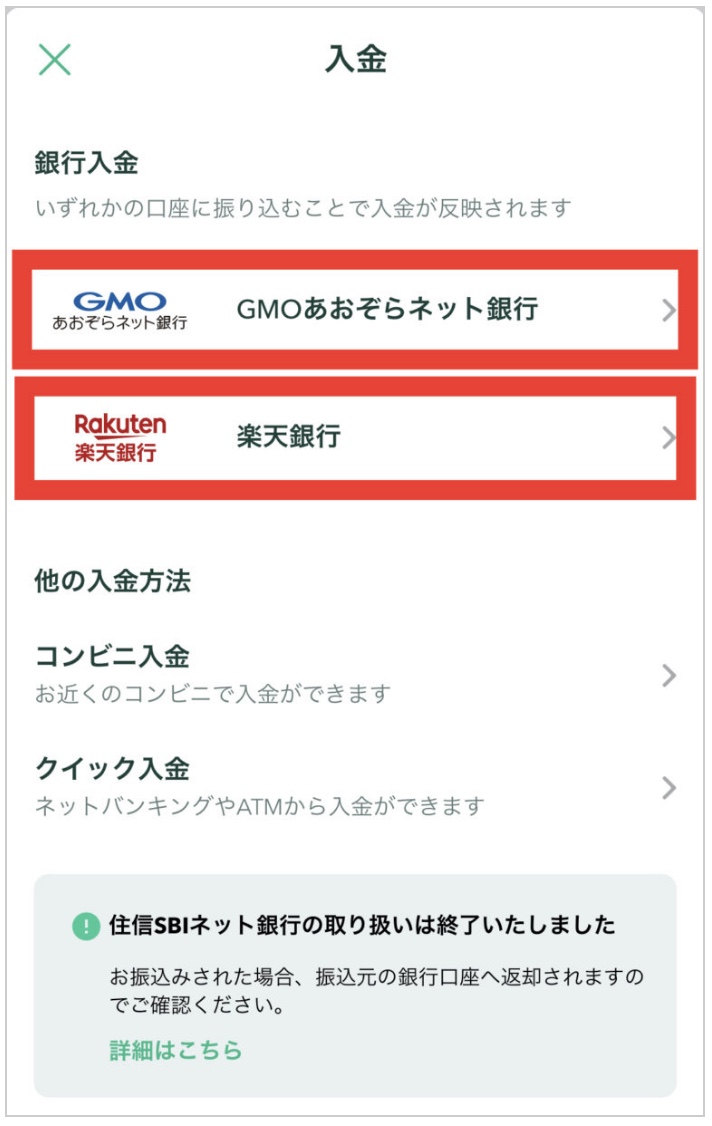
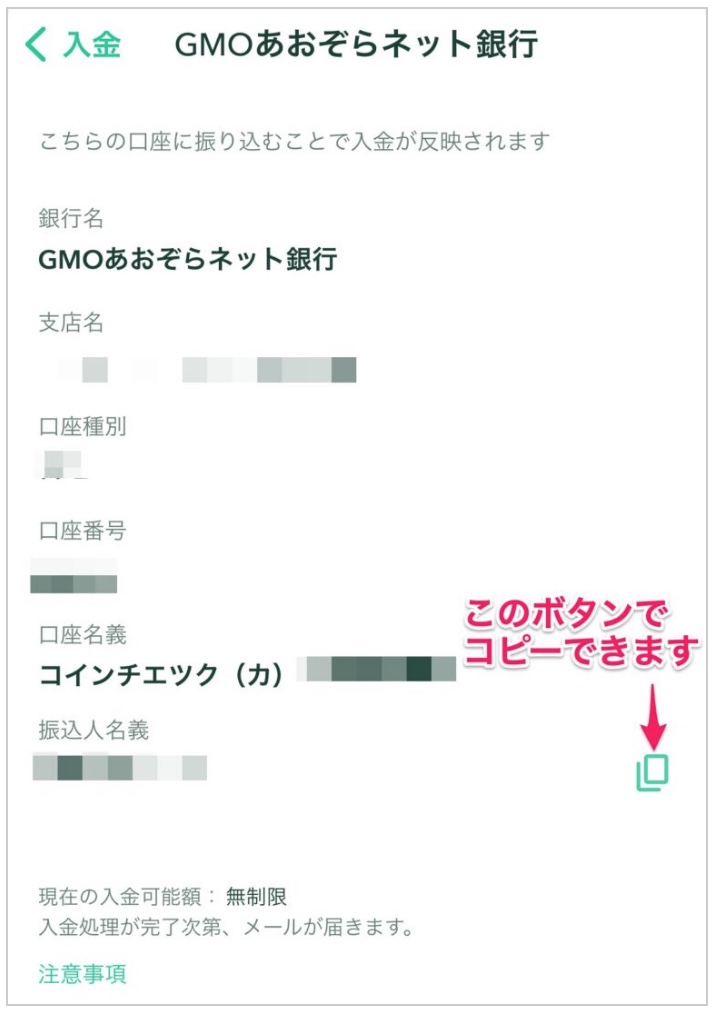
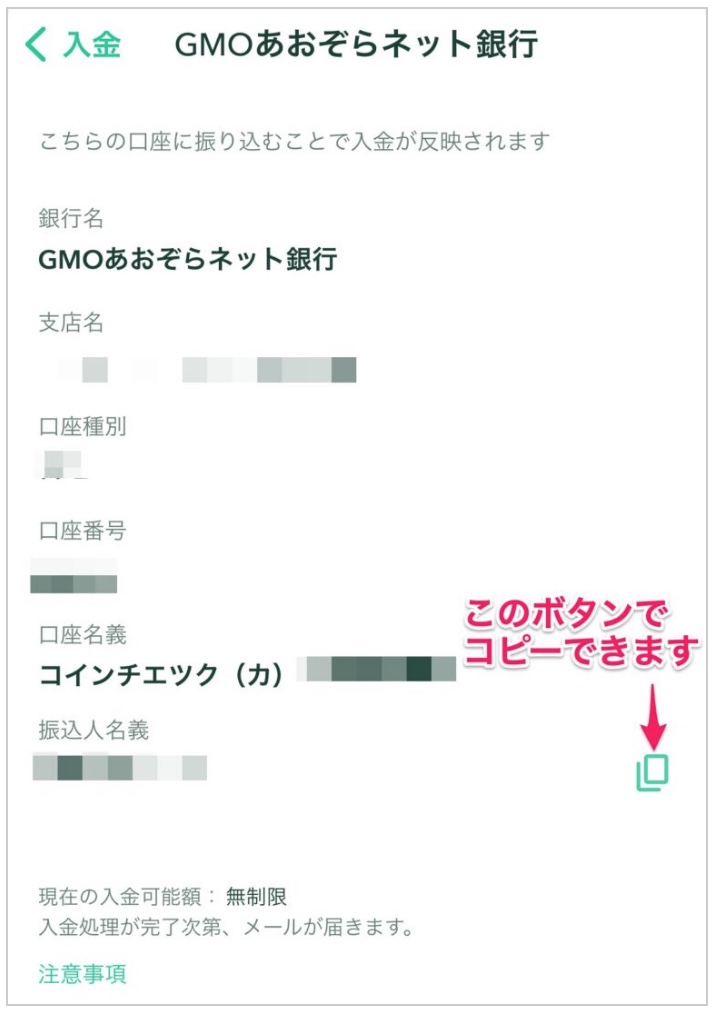
୨୧┈┈┈┈┈┈┈┈┈┈┈┈┈┈┈୨୧
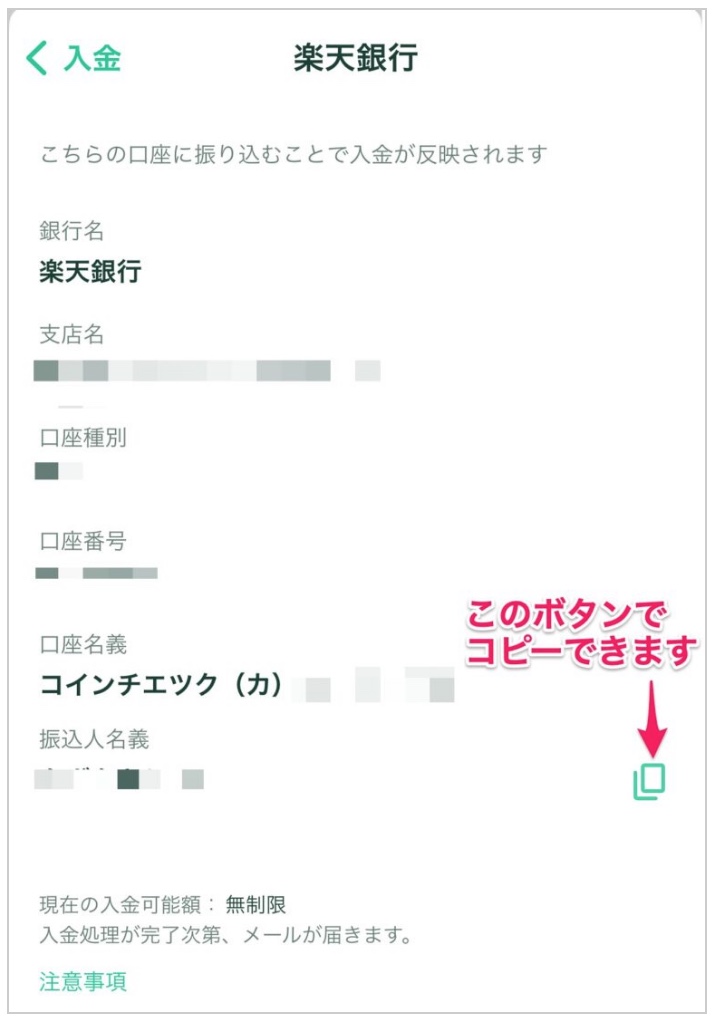
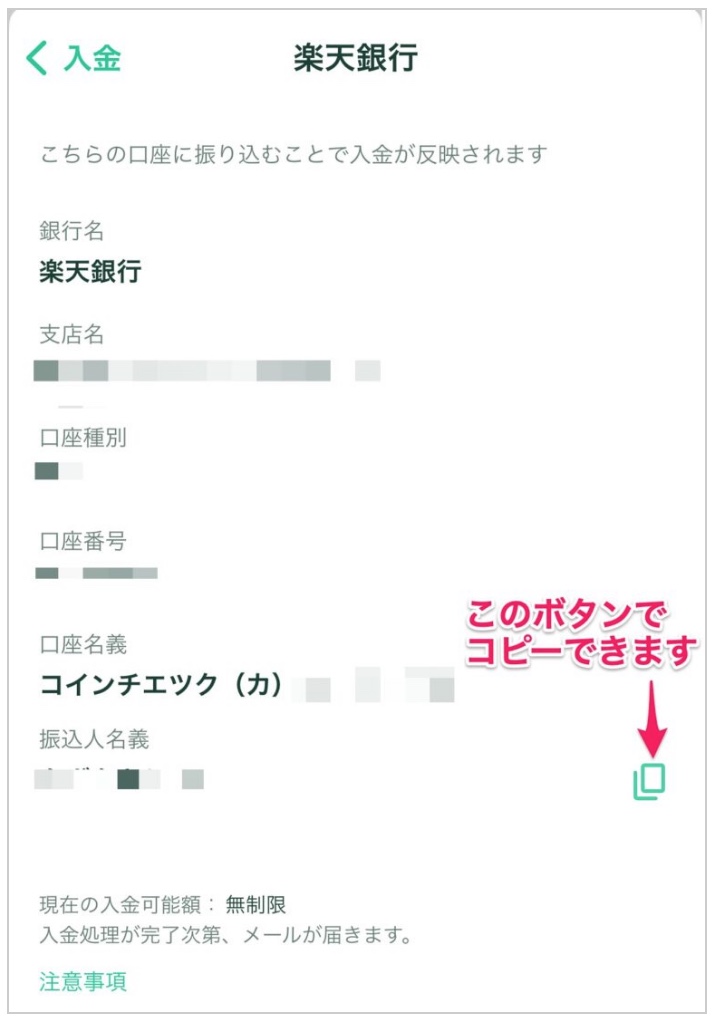
手数料0円で入金するやり方は、以下の3つです☘️
手数料0円で入金するやり方
- ネット銀行の無料振込枠を利用する
- 「GMOあおぞら銀行」から入金する
- 「楽天銀行」から入金する
コインチェックでは「GMOあおぞらネット銀行」か「楽天銀行」からなら、手数料無料で入金することができます🌸
その他の銀行やコンビニ入金・クイック入金ですと手数料がかかってしまうので、注意しましょう。
なのでネット銀行の無料振込枠を使うか、事前にこの2つのいずれかの銀行口座を開設しておくと、とても便利ですよ☘️
お手持ちの銀行から入金して頂くと、入金作業は終わりです✨
入金が口座に反映されるのは、混雑具合で異なります。
基本的には1営業日中には反映されます。
反映されると、「ウォレット」→「日本円」をタップすると、以下の様な画面が表示されますよ✨
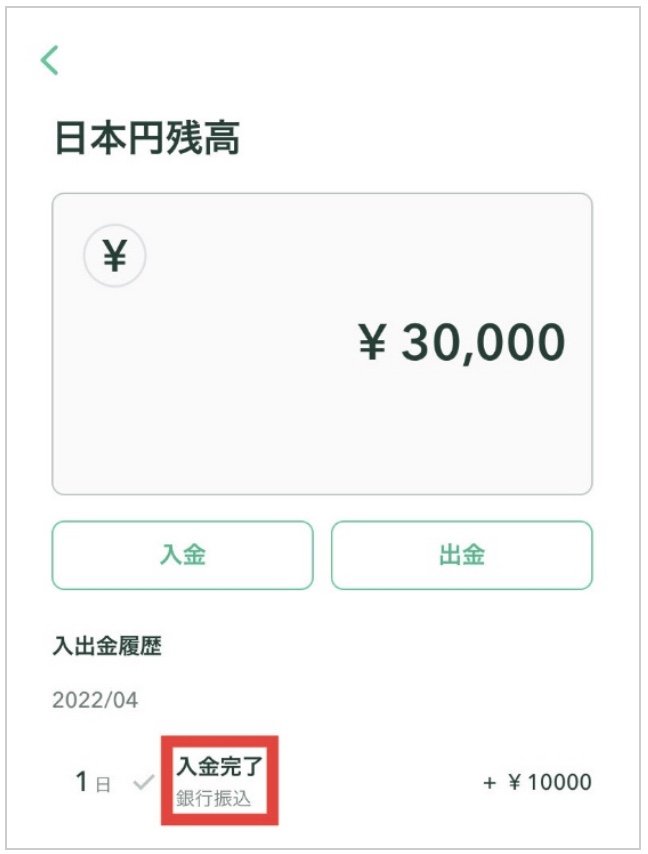
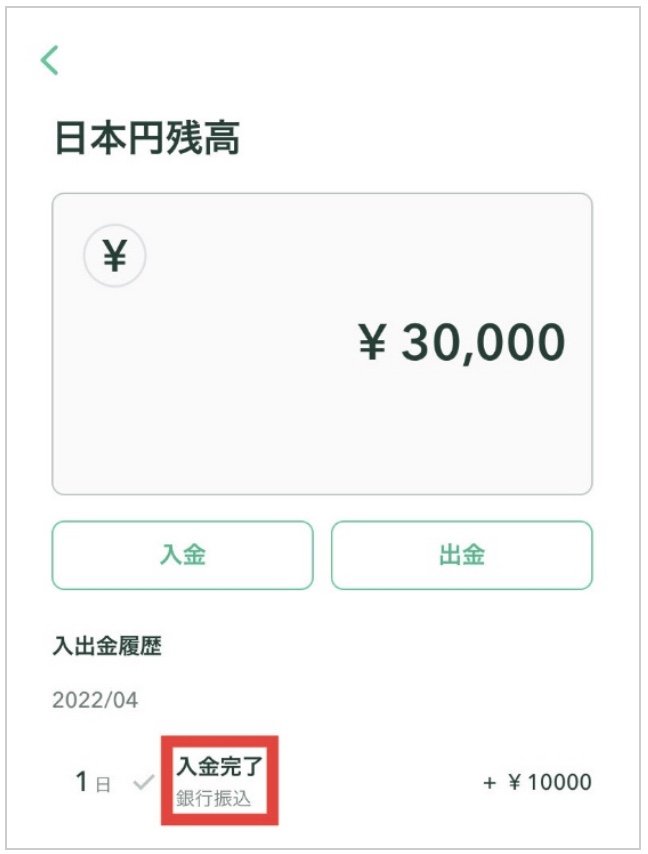



入金が完了しました!
コインチェックでイーサリアムを買う方法2つ【 スマホ版・PC版 】


入金が終わったら、さっそくイーサリアムを買っていきましょう❣️
ここで紹介するやり方は、2つです✨
- 【 販売所 】イーサリアムを「現在の価格」で買う方法【 スマホ 】
- 【 販売所 】イーサリアムを「現在の価格」で買う方法【 PC 】
それぞれ、説明していきます✨
【 販売所 】イーサリアムを「現在の価格」で買う方法【 スマホ 】
まず、スマホから販売所でイーサリアムを「現在の価格」で買う方法を説明します。
スマホアプリを開いて、トップページに出てくる「ETH」をタップします。
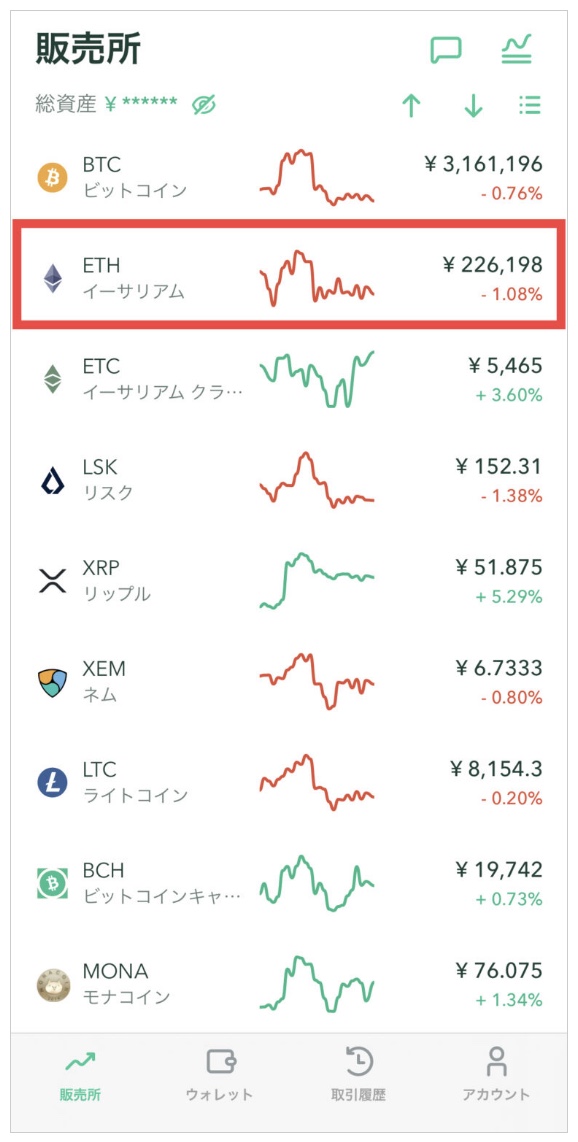
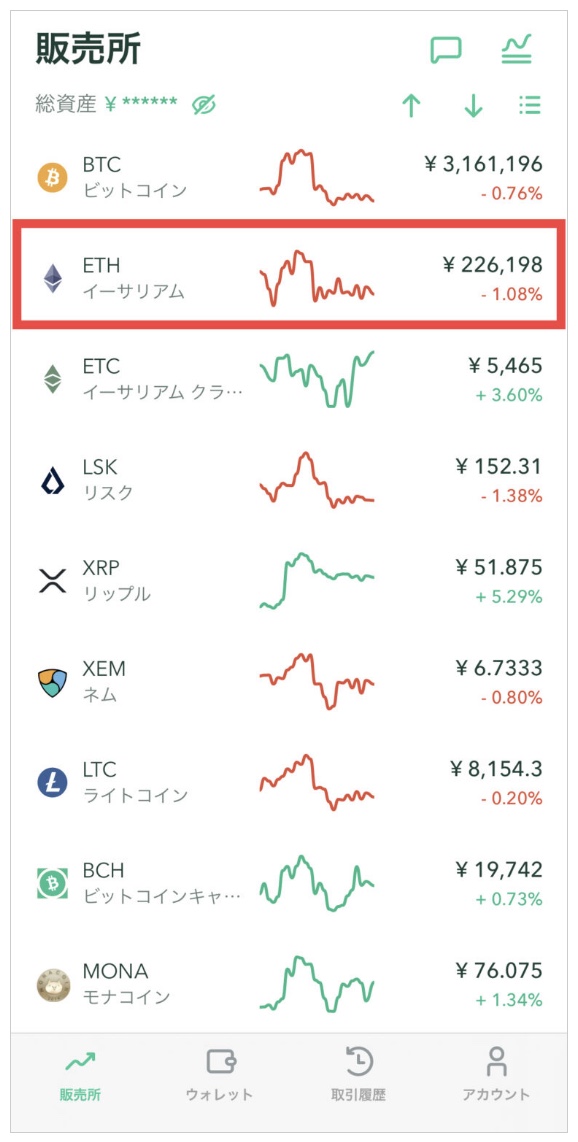
「購入」をタップします。
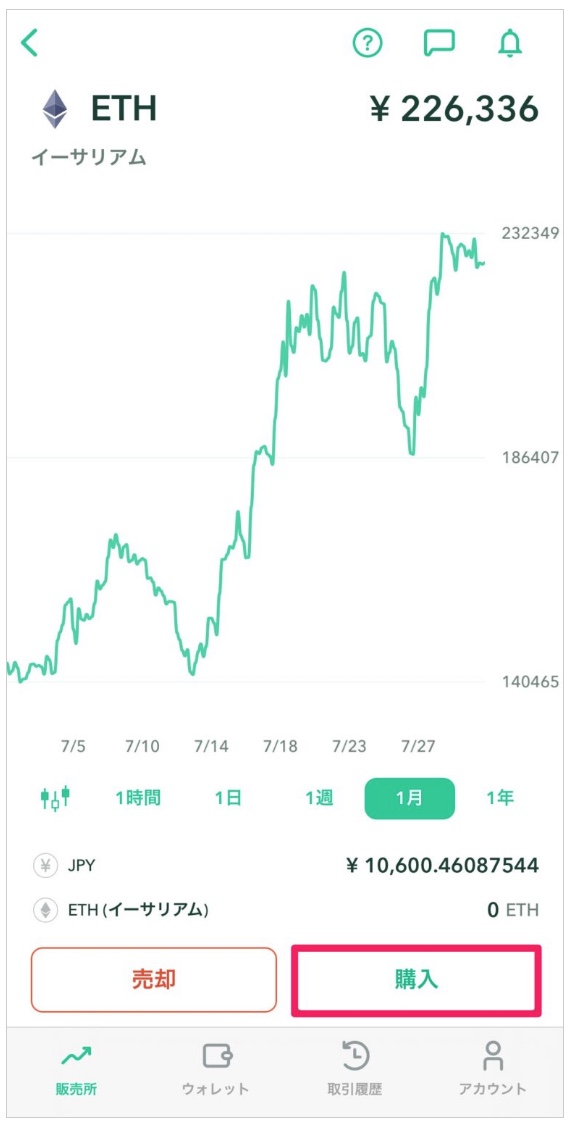
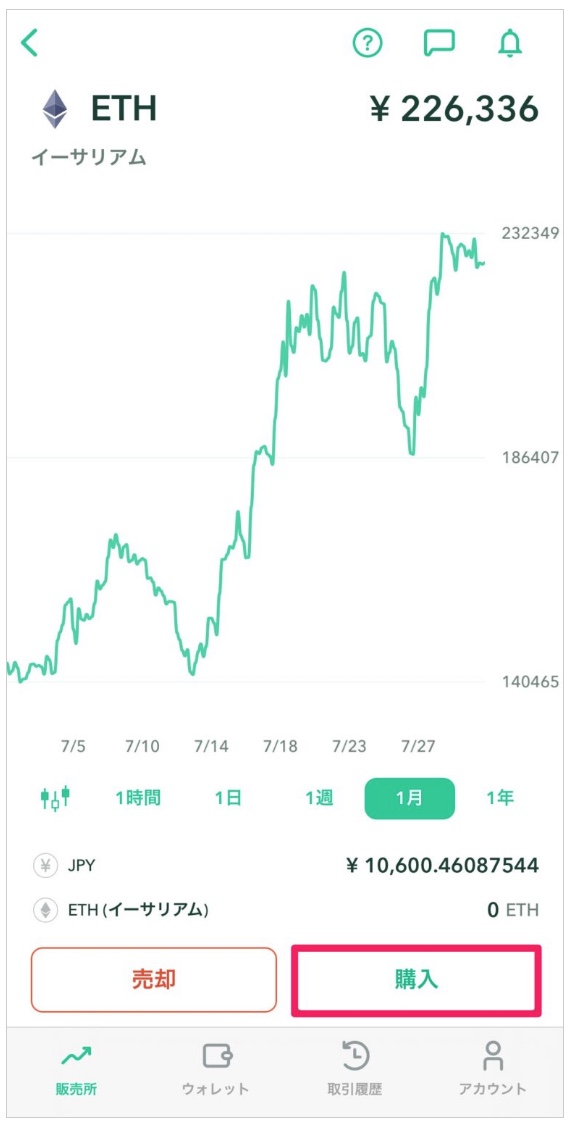
この画面に移りますので、
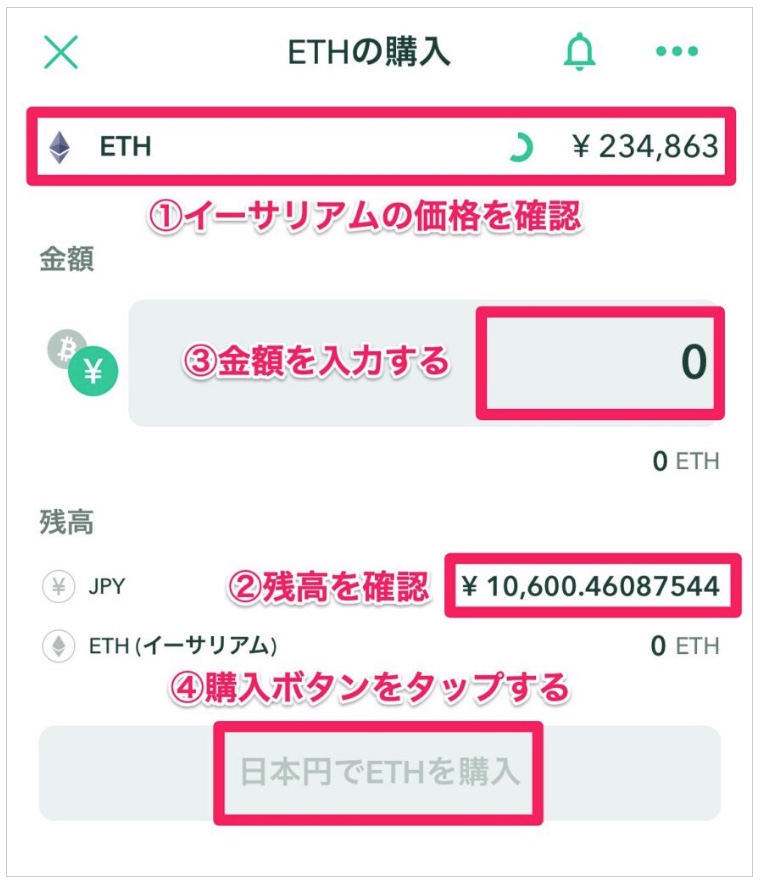
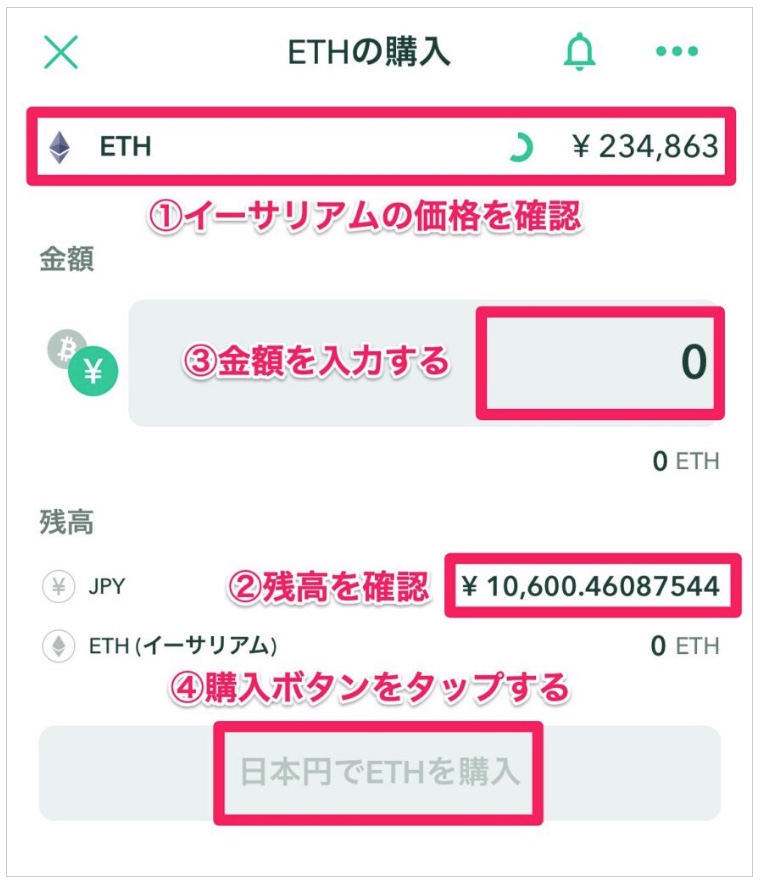
- イーサリアムの価格を確認する
- 入金済みの残高を確認する
- 購入したい金額を入力する
- 購入ボタンを押す



1,000円分だけ買う例だと、こんな感じです↓
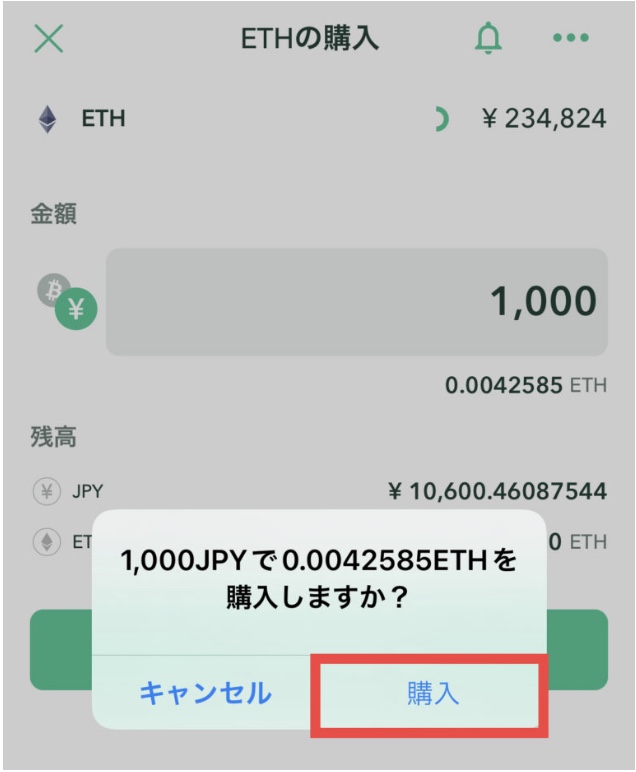
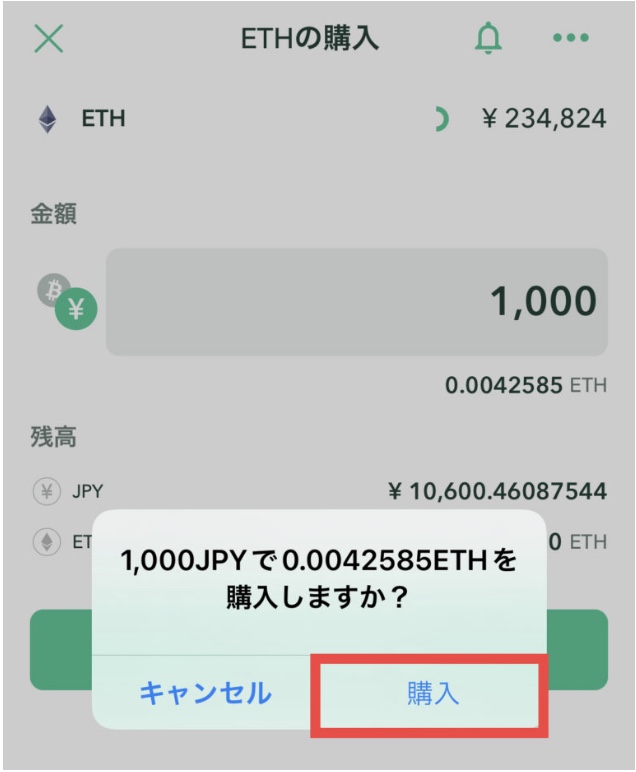
「購入」ボタンを押すと・・・
購入できました!
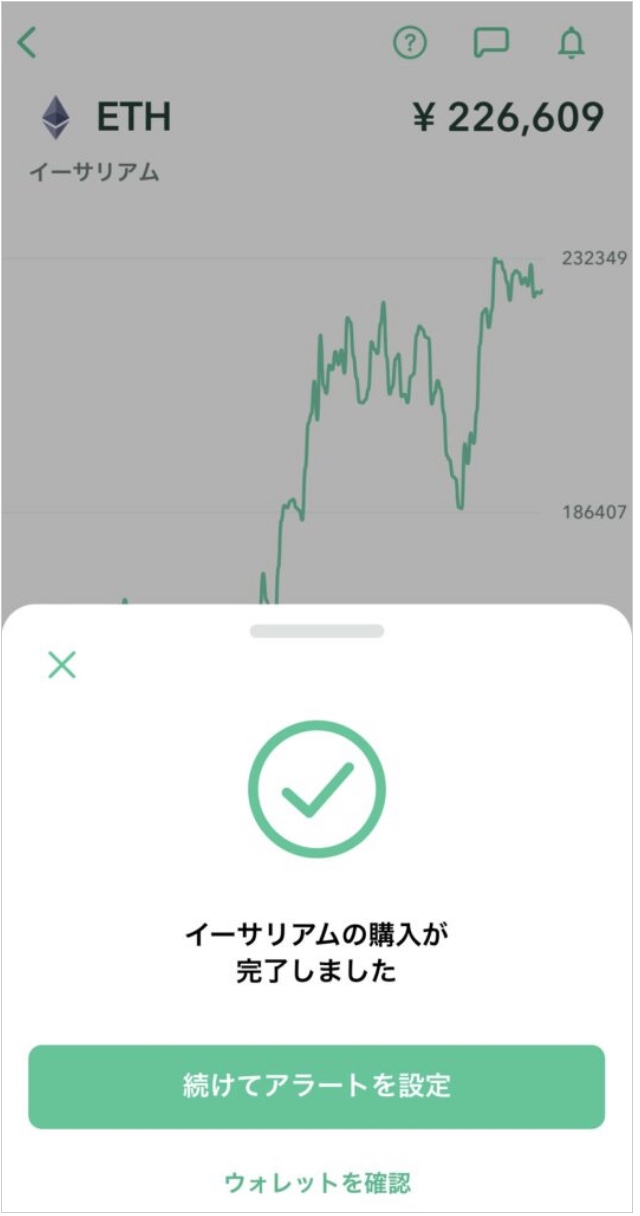
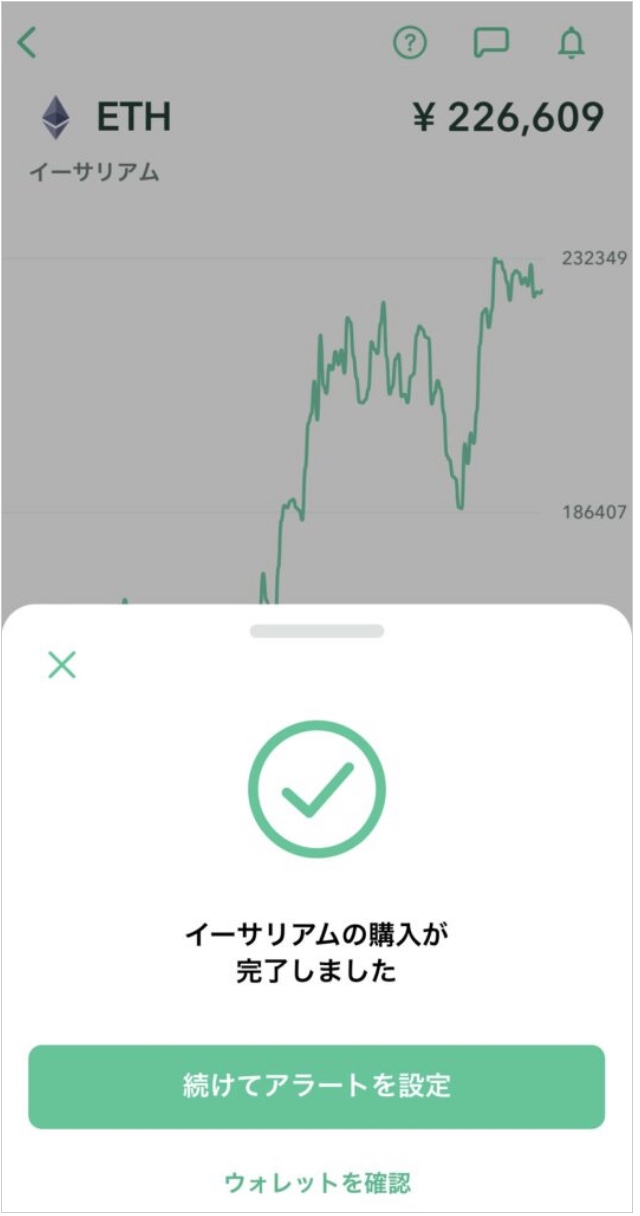
これだけ! カンタンですよね🙆♀️✨
おつかれさまでした☺️✨
【 販売所 】イーサリアムを「現在の価格」で買う方法【 PC 】
次に、パソコンから販売所でイーサリアムを「現在の価格」で買う方法をご説明します。
まずは、ネットで「コインチェック ログイン」と入力して、下の画面を開きます。
メールアドレス・パスワードを入力して、
「私はロボットではありません」に✔︎を入れて、
「メールアドレスでログイン」をタップします。
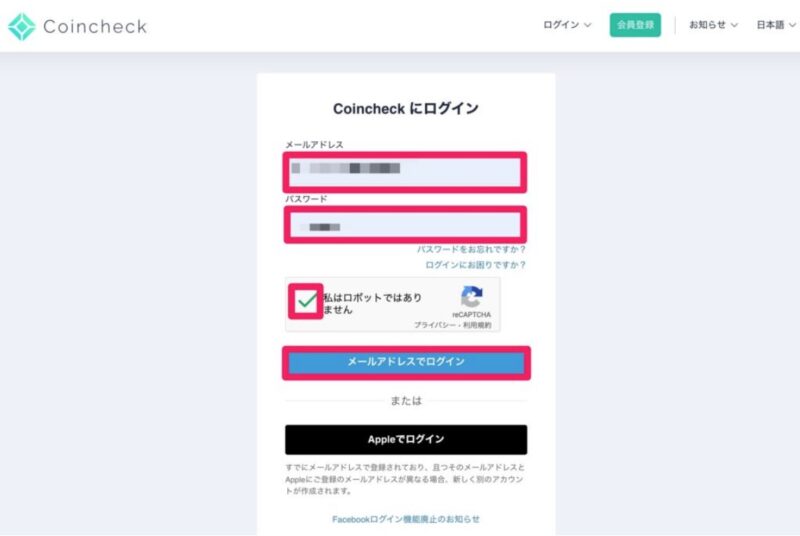
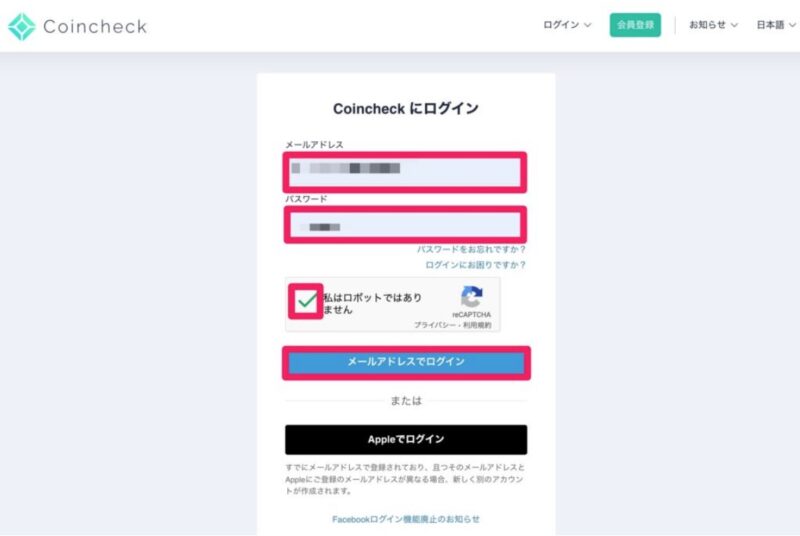
2段階認証の画面が出てきます。
口座開設の時にも使った「Google Authenticator」の認証アプリを開き、出てきた6ケタの暗証番号を入力します。
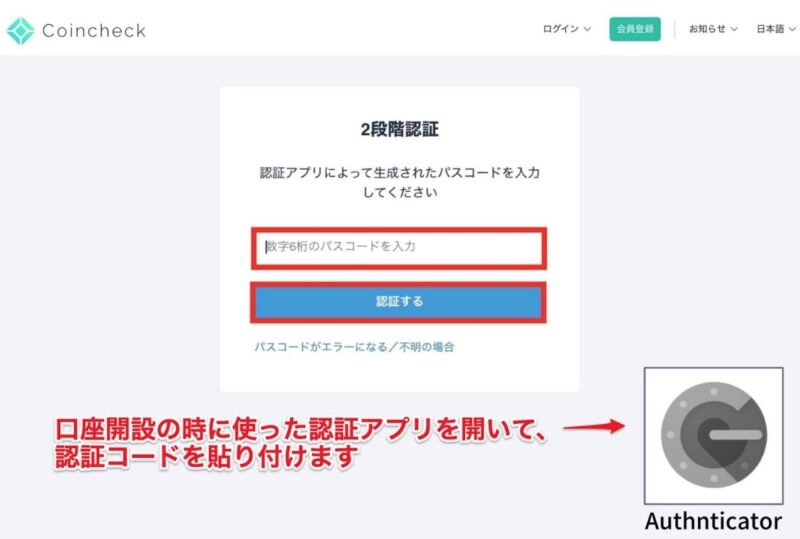
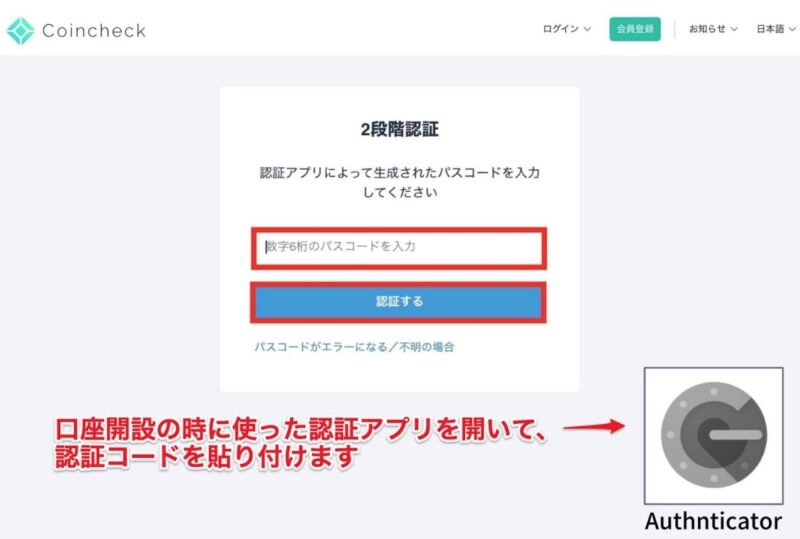
コインチェックのホーム画面に移ります。
※もしホーム画面になる前に、お知らせなどの画面が出てきたら、赤い◻︎のところをタップすると、ホーム画面になります!


ホーム画面で、イーサリアム「ETH」をタップします。
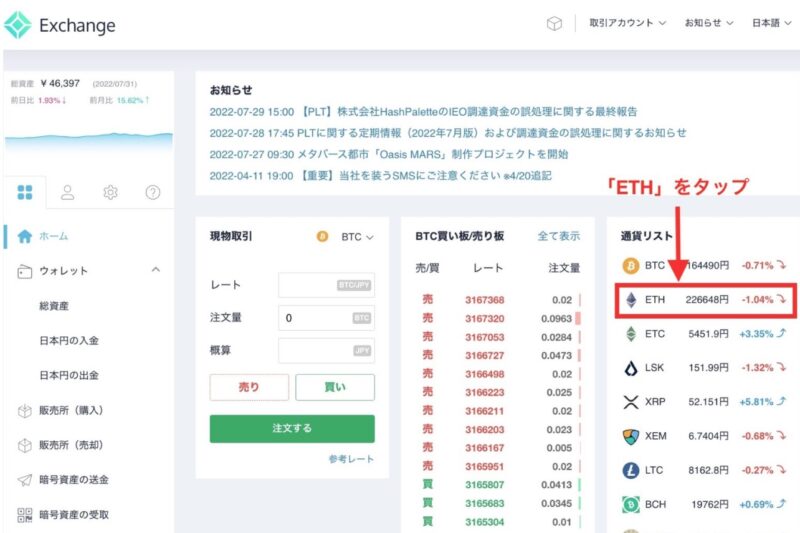
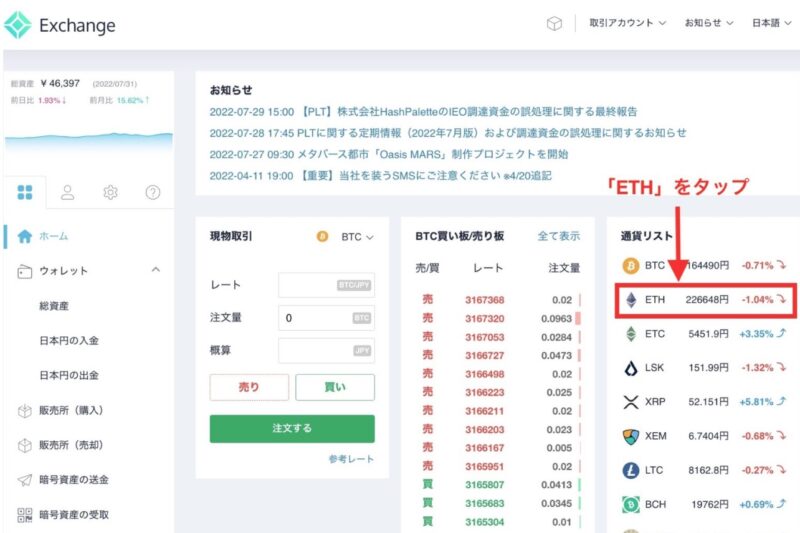
販売所のページに移ります。
選択されている通貨が「ETH」になっていることを確認します。
数量を入力して、「JPY」と交換になっているかを確認し、「購入する」をタップします。
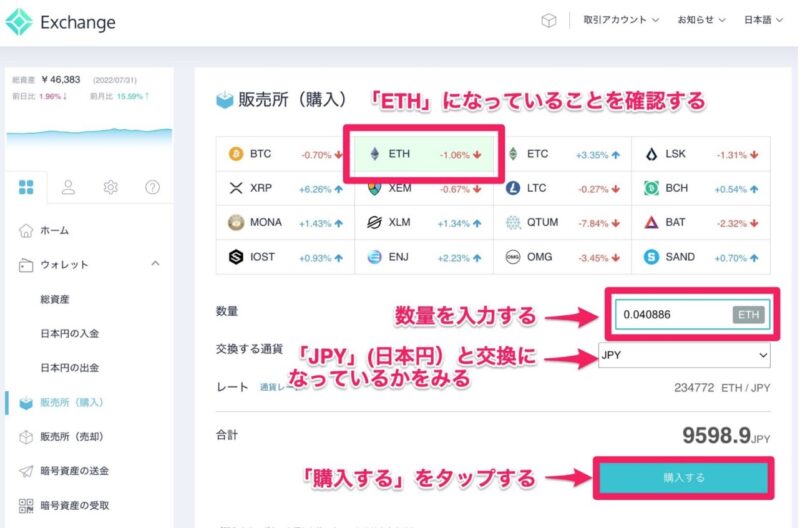
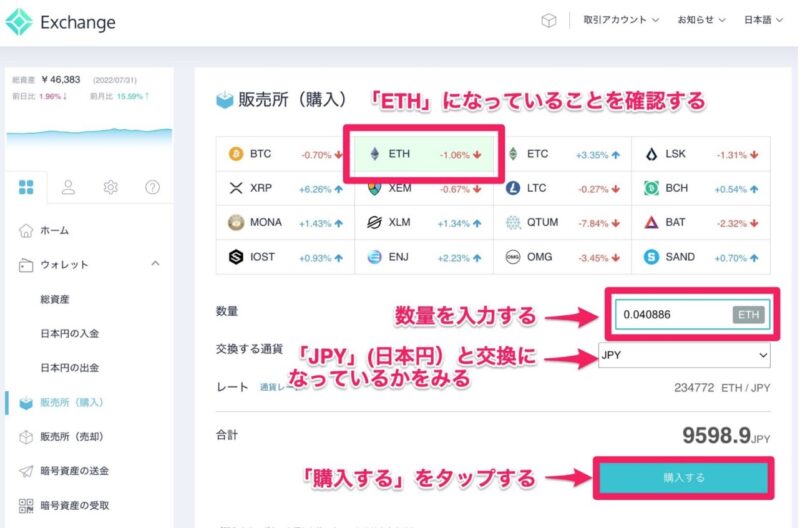
これで無事、完了です✨



イーサリアムデビュー、おめでとうございます👏☺️✨
まとめ


いかがでしたでしょうか?
イーサリアムを買うのって、意外とカンタンですよね🙌
イーサリアムを買ったことがない方は、ぜひこの記事を見ながらやってみてくださいね🌟
仮想通貨を買うと、世界が広がったみたいでおもしろいですよ☺️✨
コインチェックの口座開設がまだの方は、以下の記事で詳しく解説しています✨
【 完全無料 】コインチェックで口座開設する3つの手順【 超かんたん 】


39枚の画像を使って丁寧に解説していますので、記事を見ながらやってみて下さいね🙆♀️✨
\ イーサリアムがスマホで簡単に買える /
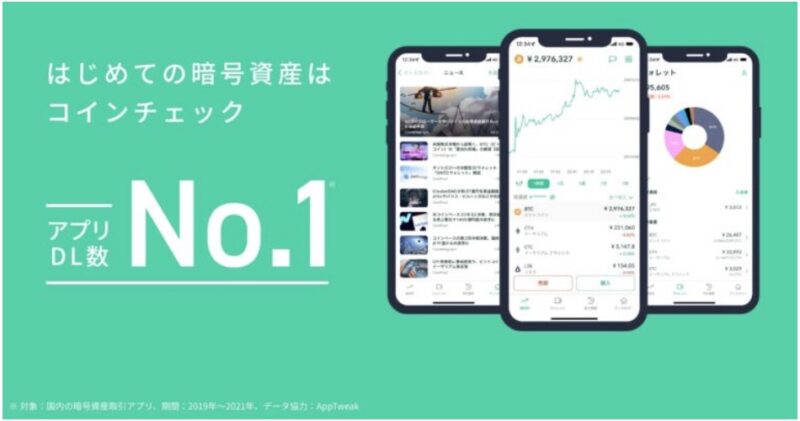
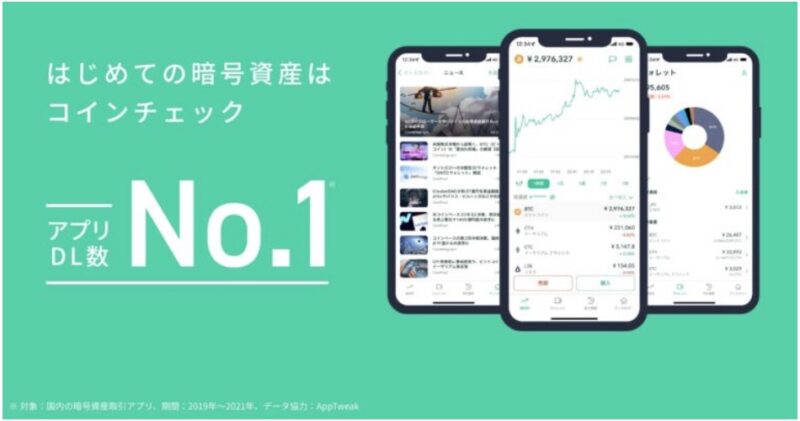



最後まで読んで下さって、ありがとうございます。
この記事が少しでも参考になりましたら幸いです。
